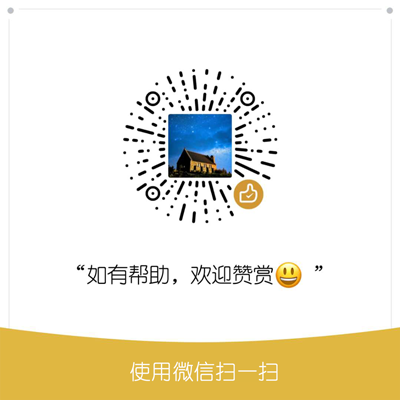时间同步方法及几个可用的NTP服务器地址
大家都知道计算机电脑的时间是由一块电池供电保持的,而且准确度比较差经常出现走时不准的时候。通过互联网络上发布的一些公用网络时间服务器NTP server,就可以实现自动、定期的同步本机标准时间。
依靠windows系统默认的windows或NIST等境外的时间服务器同步时间,总存在着访问堵塞、时间延迟大(同步精度低)等因素的影响。现在中国的国家授时中心发布了一个时间服务器地址,大家可以用国人自己的标准时间 !
方法一. 采用Windows、linux等操作系统自带的时间同步功能
对于Windows 2000和XP操作系统,自身已经集成了自动对时功能,网络上其他文章介绍了不少操作方法,在此仅以XP操作系统为例介绍一下。
双击系统托盘下方的时间,弹出 日期时间属性 对话框 .选择 Internet时间选项卡. 在服务器地址栏输入时间服务器的IP地址(如210.72.145.44,参考最后附),然后点击“确定”按钮保存下来就行了。 可以勾选自动同步 也可以手动按 立即更新 来同步时间.
方法二. 修改注册表,提高时间同步精度
由于系统默认的时间同步间隔是7天,我们无法自由选择,使得这个功能在灵活性方面大打折扣。其实,我们也可以通过修改注册表来手动修改它的自动同步间隔以提高同步精度,以下以XP系统为例。
1. 在“开始”菜单→“运行”项下输入“Regedit”进入注册表编辑器
2. 展开[HKEY_LOCAL_MACHINE\SYSTEM\CurrentControlSet\Services\W32Time\TimeProviders\NtpClient ] 分支,并双击 SpecialPollInterval 键值,将对话框中的“基数栏”选择到“十进制”上
3. 对话框中显示的数字正是自动对时的间隔(以秒为单位),比如默认的604800就是由7(天)×24(时)×60(分)×60(秒)计算来的。设定时间同步周期(建议设为900=15分钟或3600=1小时等周期值),填入对话框,点击确定保存关闭对话框。
4. 在注册表的Parameters分支(上一文件夹)中,将NtpServer键值修改为时间服务器的IP地址(如210.72.145.44),然后点击“确定”按钮保存。
中国国家授时中心: http://www.time.ac.cn/stime.asp
温馨提示:需要启动Remote Access Connection Manager服务和Windows Time服务!
附:几个可用的NTP服务器地址
(自己测试的 测试时间2015年3月5日14时 红字的测试成功)
国家授时中心时间服务器: 210.72.145.44 (多次测试失败,曾经成功过)
ntp.sjtu.edu.cn(速度很快)
202.120.2.100 (上海交通大学网络中心NTP服务器地址)
s1a.time.edu.cn(速度很快)北京邮电大学
s1b.time.edu.cn 清华大学
s1c.time.edu.cn 北京大学
s1d.time.edu.cn 东南大学
s1e.time.edu.cn 清华大学
s2a.time.edu.cn 清华大学
s2b.time.edu.cn 清华大学
s2c.time.edu.cn 北京邮电大学
s2d.time.edu.cn 西南地区网络中心
s2e.time.edu.cn 西北地区网络中心
s2f.time.edu.cn 东北地区网络中心
s2g.time.edu.cn 华东南地区网络中心
s2h.time.edu.cn 四川大学网络管理中心
s2j.time.edu.cn 大连理工大学网络中心
s2k.time.edu.cn CERNET桂林主节点
s2m.time.edu.cn 北京大学
time.tju.edu.cn 天津大学
ntp.shnu.edu.cn 上海师范